Cara Menjual di Amazon untuk Pemula Menggunakan FBA: Panduan Langkah demi Langkah
Diterbitkan: 2021-03-07(Posting ini terakhir diterbitkan pada 17 April 2018. Kami telah memperbaruinya untuk akurasi dan kelengkapan.)
Amazon adalah pasar #1 di Amerika Utara. Pada tahun 2020 saja, Amazon menyumbang hampir sepertiga dari eCommerce di AS.
Sebagian besar kesuksesan Amazon adalah karena penjual pihak ketiga mereka. Faktanya, sekitar 50% barang yang mereka jual berasal dari bisnis pihak ketiga. Dan pada tahun 2018, hampir tiga perempat bisnis Amazon hanya memiliki satu hingga lima karyawan.
Bagian terbaik? Sangat mudah untuk membuat akun dan menjual barang pertama Anda. Saya bahkan pernah melakukannya sendiri.
Ikuti proses langkah demi langkah saya untuk menjual barang pertama Anda melalui Amazon FBA.
Apa itu Amazon FBA dan mengapa saya harus menggunakannya?
Amazon adalah alasan mengapa sebagian besar konsumen mengharapkan pengiriman yang cepat dan gratis. Dengan program Amazon Prime perintis mereka, anggota dapat menerima pengiriman satu hari dan dua hari gratis dan terjamin untuk produk-produk Prime yang memenuhi syarat.
Jadi, bukankah lebih bagus jika Anda juga bisa menawarkan pengiriman cepat dan gratis untuk barang yang Anda jual? Kabar baik, Anda bisa!
Itulah alasan Anda menggunakan Amazon FBA. Dengan Amazon FBA, Anda cukup mengirimkan barang Anda ke gudang Amazon dan mereka akan mengurus sisanya untuk Anda. Jadi, jika Anda mengirimkannya satu kotak dengan 25 item yang ingin Anda jual, Amazon akan memilih, mengemas, dan mengirimkan setiap item tersebut untuk Anda saat dijual.
Bagi banyak orang, Amazon FBA adalah cara yang cerdas dan hemat biaya untuk mengirimkan barang Anda. Saat Anda membayar biaya untuk layanan ini, Anda memberikan layanan pelanggan yang sangat baik yang mengarah ke pelanggan yang senang dan pembelian berulang.
Baca selengkapnya tentang cara kerja Amazon FBA dan manfaatnya.
Cara Jualan di Amazon untuk Pemula Menggunakan FBA (Fulfillment by Amazon)
Ini adalah langkah tepat yang saya ambil untuk menjual beberapa item pertama saya di Amazon menggunakan FBA.
Langkah 1: Cara Membuat Akun Penjual Amazon
Pertama, Anda perlu membuat akun Amazon jika Anda belum memilikinya. Buka halaman ini di sini untuk membuatnya.
Selanjutnya, Anda dapat mendaftarkan akun Amazon baru Anda sebagai akun penjual.
Pastikan untuk membaca bagian “Sebelum Mendaftar” di halaman web. Ini memberikan info tentang dua jenis akun Penjual Amazon, Profesional dan Perorangan.
Tidak tahu jenis akun yang digunakan? Jawabannya sederhana: jika Anda akan menjual lebih dari 40 item dalam sebulan, gunakan akun Profesional; jika tidak, pilih akun Perorangan.
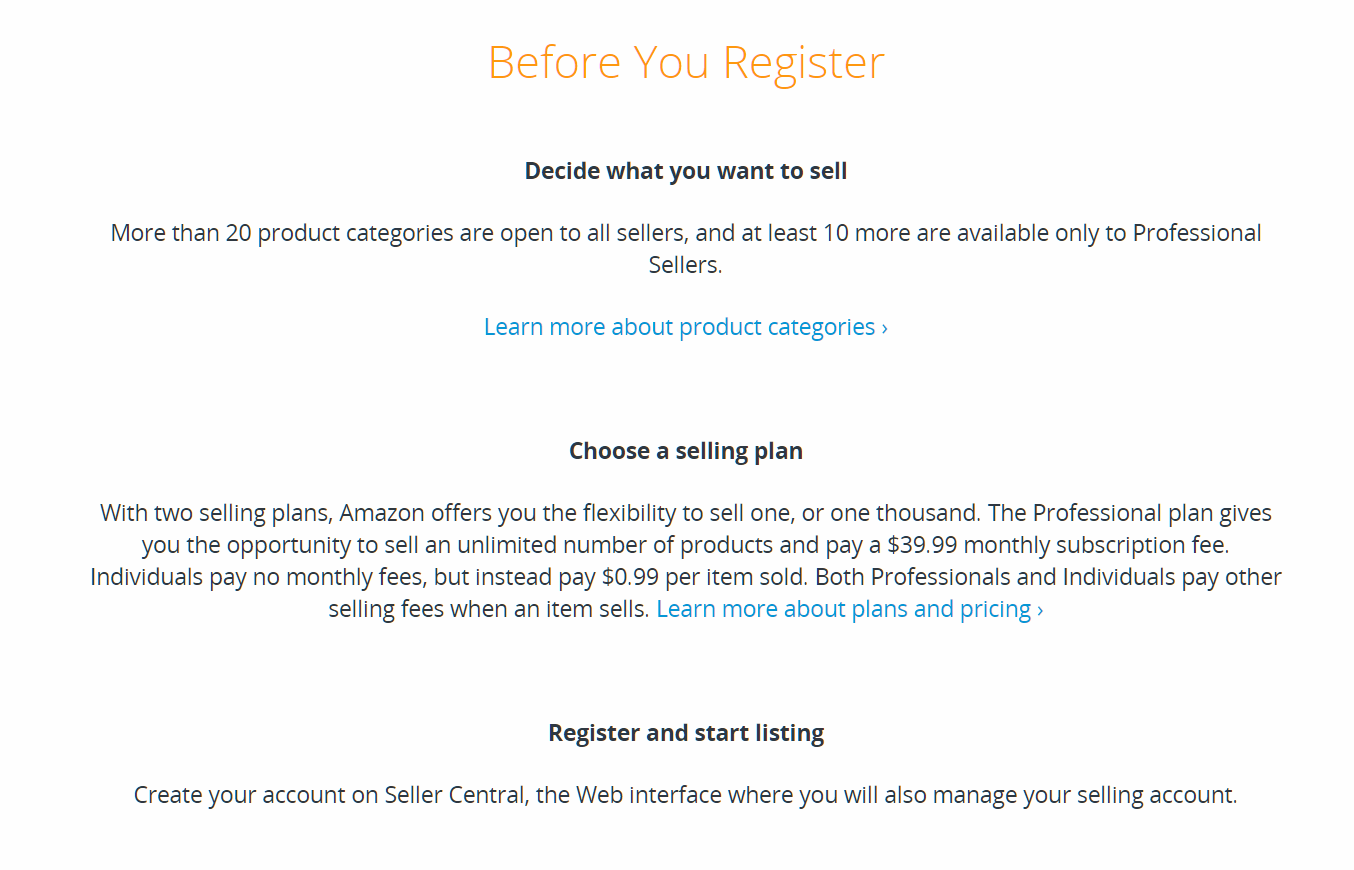
Mengapa 40 item merupakan titik potong? Amazon akan menagih Anda $0,99 per item saat menjual di akun Perorangan. Jadi, jika Anda akan menjual 40 item sebulan, Anda sebaiknya membayar akun Profesional $40 per bulan.
Dalam kasus saya, saya hanya menjual beberapa item, jadi saya memilih akun Perorangan.
Setelah memilih jenis akun, Anda akan diminta untuk masuk atau membuat akun Amazon menggunakan email pilihan Anda. Sejak saat itu, Anda harus menyediakan:
- Nama dan Alamat Bisnis
- Setuju dengan kesepakatan Penjual
- Nomor Ponsel atau Telepon
- Metode Penagihan/Deposit – Kartu Kredit yang Dapat Dikenakan Biaya untuk Akun Profesional
- Informasi pajak – Jika mendaftar untuk Akun Profesional
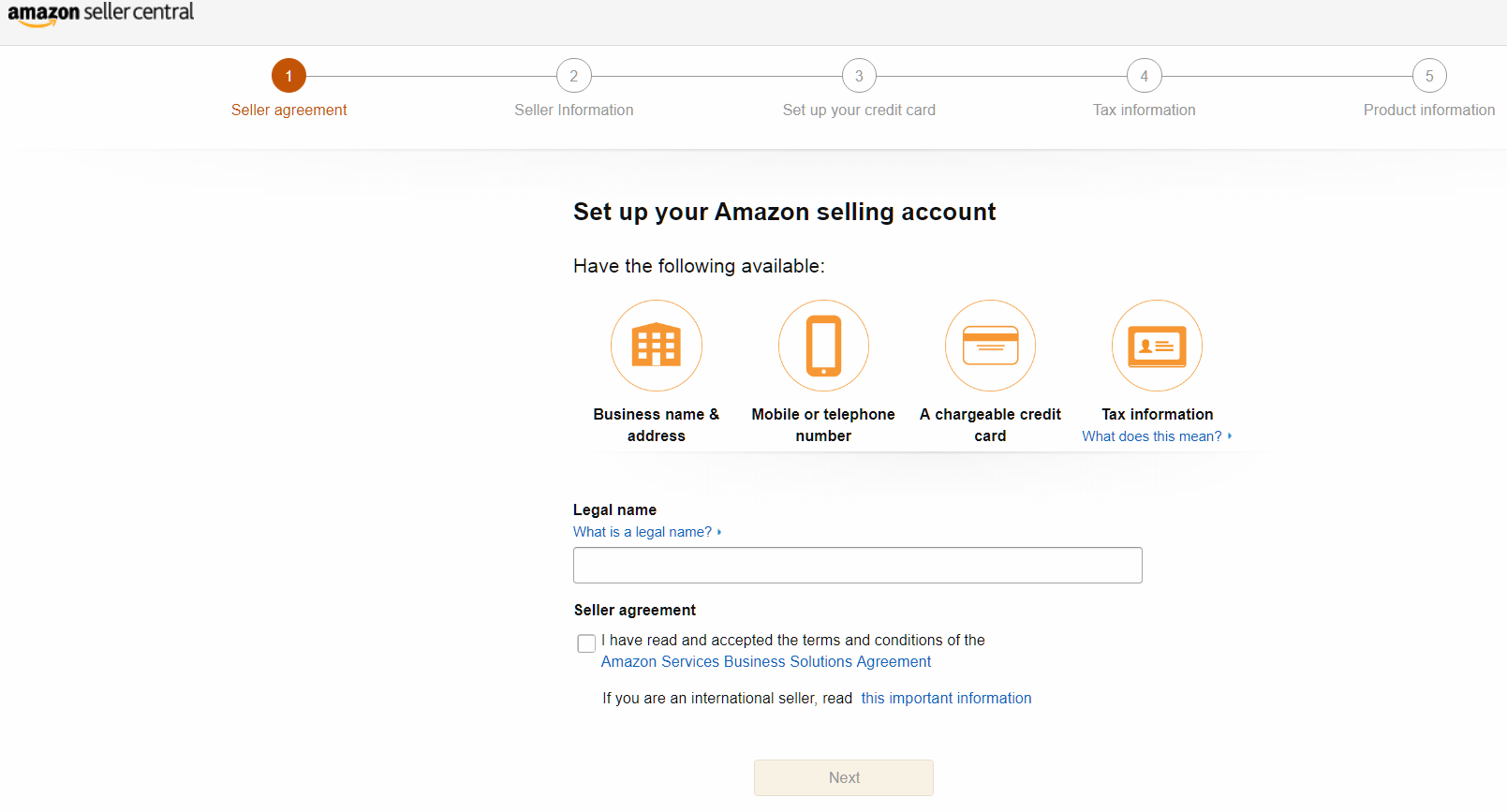
Untuk informasi penjual Anda, Anda harus memberikan nama dan alamat Anda, serta "Nama tampilan". Ini akan menjadi nama yang dilihat pembeli di sebelah barang yang Anda jual. Itu bisa apa saja yang Anda inginkan, tapi ingat itu publik. Saya memilih "BilboBaggins50" karena saya menjual beberapa video game Lord of the Rings lama.
Selanjutnya, Anda harus memverifikasi identitas Anda melalui panggilan telepon atau pesan teks.
Terakhir, masukkan informasi kartu kredit dan bank Anda untuk deposit. Anda akan memerlukan akses ke perutean 9 digit dan nomor rekening bank Anda.
Akun Anda sekarang sudah dibuat. Sekarang, Anda akan disambut dengan layar beranda yang terlihat cukup kosong.
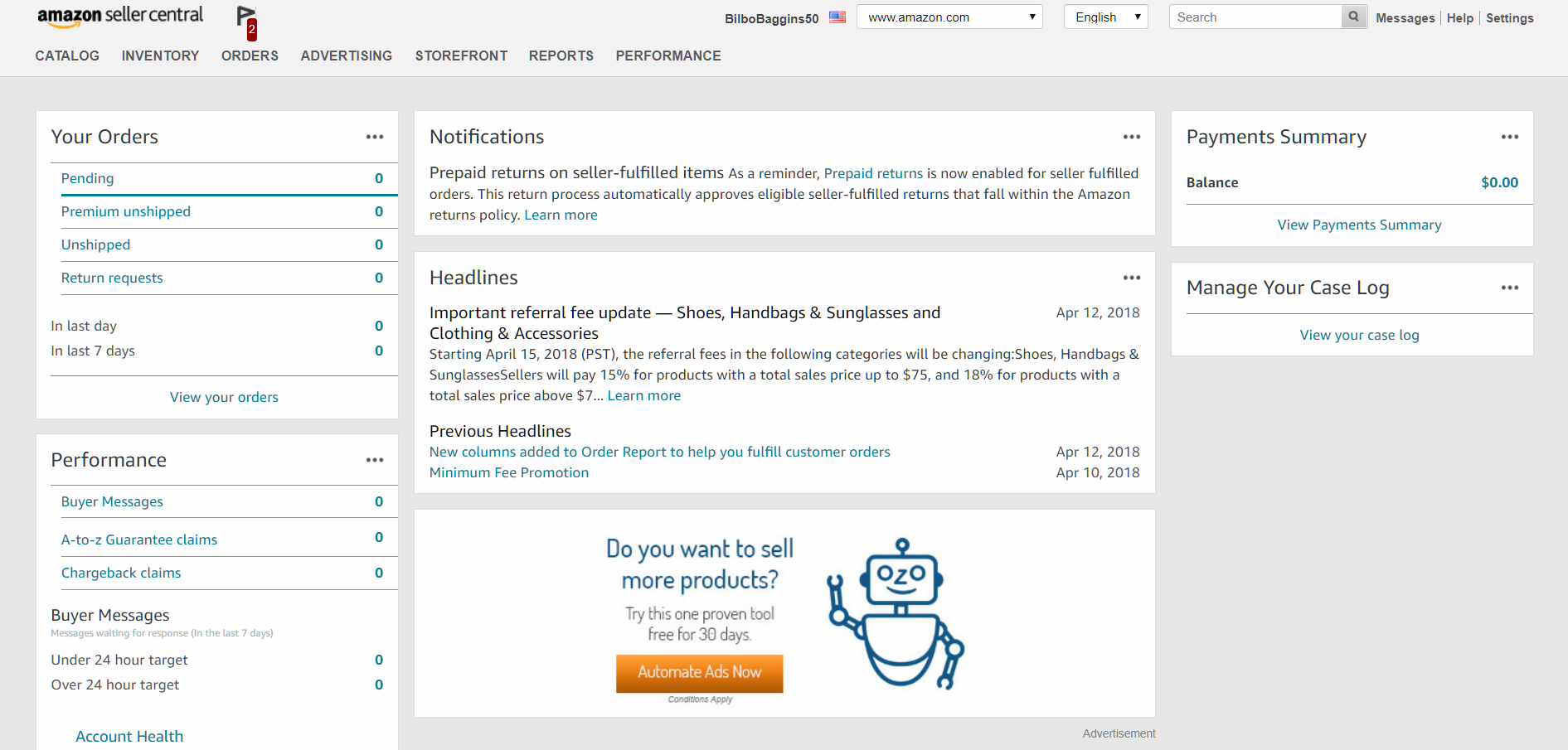
Langkah 2: Cara Mendaftar Barang Anda di Amazon
Setelah Anda memiliki akun, Anda perlu membuat daftar barang yang ingin Anda jual.
Bagi sebagian orang, kita mungkin melewatkan langkah penting – memilih barang apa yang akan dijual. Namun, untuk tutorial ini, saya akan menganggap Anda sudah melakukan ini. Jika Anda tidak tahu apa yang harus dijual terlebih dahulu, cukup temukan beberapa barang di sekitar rumah Anda yang ingin Anda singkirkan (itulah yang saya lakukan).
Untuk menambahkan produk pertama Anda, Anda ingin pergi ke "Inventaris" di bagian atas layar Anda dan klik "Tambah Produk".
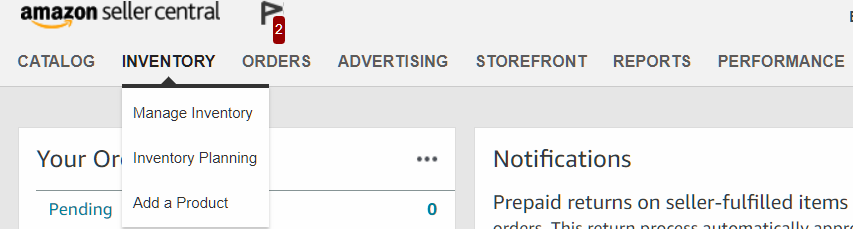
Setelah Anda mengklik "Tambah Produk", Anda akan diminta untuk mencari produk Anda. Saya mencari berdasarkan kode batang, namun Anda juga dapat mencari berdasarkan nama produk. Kecuali Anda menjual barang yang Anda produksi (yang saya asumsikan tidak), Anda tidak perlu membuat produk baru.
Catatan: Setiap produk yang dijual di Amazon memiliki pengenal uniknya sendiri yang disebut Amazon ASIN. Sangat penting untuk mencocokkan produk Anda dengan ASIN yang ada atau membuat yang baru jika Anda membuat produk Anda sendiri. Anda dapat dikenakan sanksi karena membuat ASIN baru untuk produk yang sudah ada.
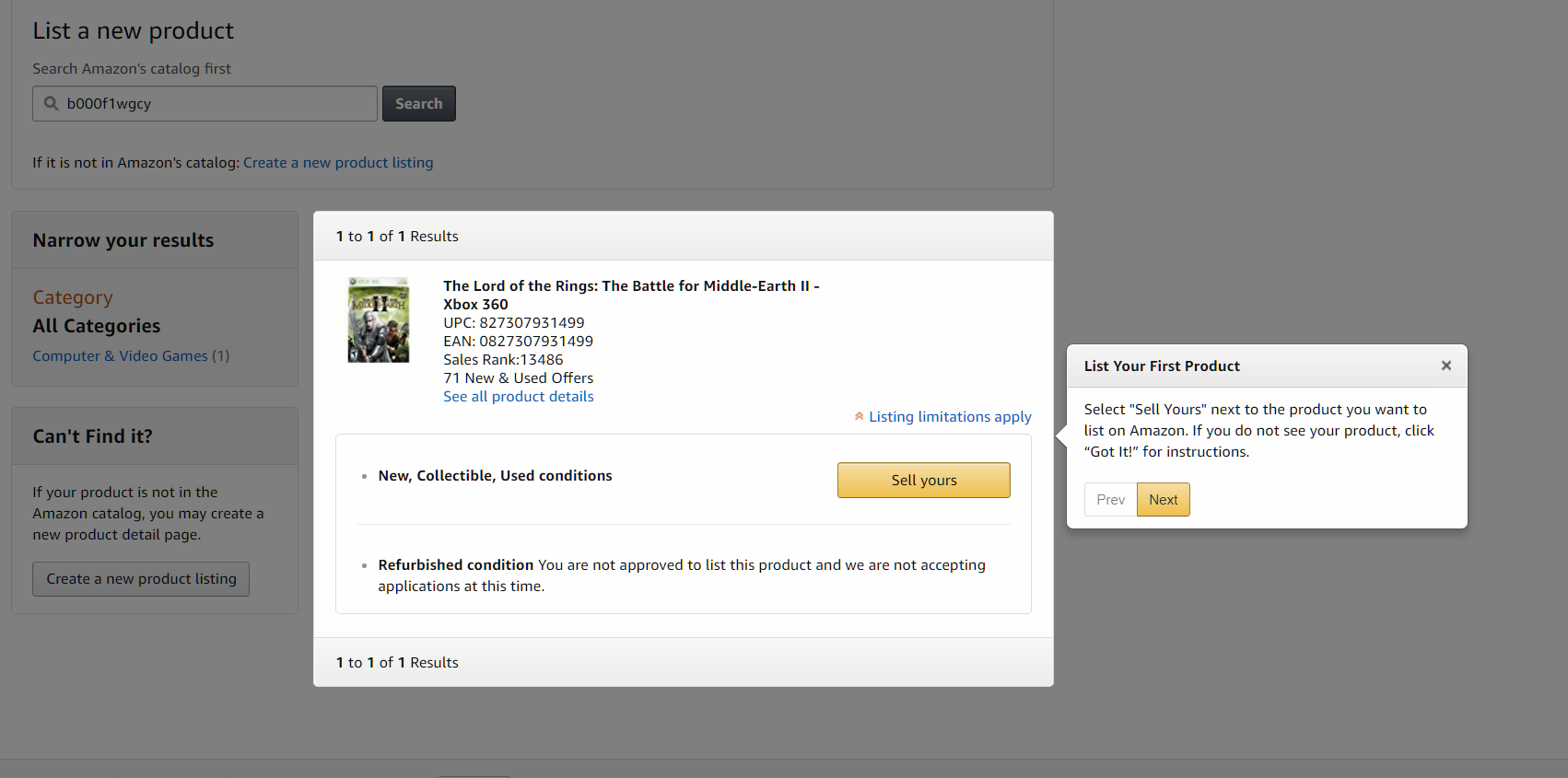
Setelah memilih produk, Anda akan dibawa ke layar untuk memasukkan informasi produk penting. Ada tiga hal utama yang harus Anda masukkan.
- Harga yang Anda inginkan untuk menjual barang Anda
- Dalam kondisi apa item Anda?
- Apakah Anda ingin Amazon mengirimkan barang atau Anda ingin mengirimkannya sendiri
Baca selengkapnya tentang praktik terbaik pengoptimalan daftar produk Amazon.
Untuk harga, Anda memilih di mana Anda merasa nyaman menjual barang Anda. Secara pribadi, saya mencari barang di Amazon, melihat barang bekas yang memenuhi syarat untuk pengiriman gratis, dan memberi harga barang saya sedikit lebih rendah dari harga terendah yang tersedia. Saya ingin memastikan bahwa saya menjual game saya dengan cepat.
Untuk kondisinya, jujur dan deskriptif yang Anda bisa. Yang harus Anda masukkan untuk kondisi tersebut adalah pilihan “Dapat diterima”, “Baik”, dll. Namun, kemungkinan besar Anda akan menjualnya jika Anda menawarkan deskripsi tambahan. Apakah gim Anda kehilangan manual, tetapi memiliki penutupnya? Sebutkan. Apakah buku itu buku perpustakaan yang Anda beli? Tambahkan info ini juga.
Jangan daftar item pada kondisi yang lebih baik dari itu. Anda tidak akan lolos begitu saja. Jika pelanggan mengharapkan buku "seperti baru", mereka tidak akan menerimanya dengan air mata dan sorotan dan mereka akan meminta pengembalian dana. Jika Anda tidak jujur, pelanggan akan meninggalkan ulasan negatif, yang akan membuat Anda hampir tidak mungkin menjual di masa depan.
Terakhir, Anda ingin memastikan bahwa Anda memilih "Saya ingin Amazon mengirim dan menyediakan layanan pelanggan untuk barang saya jika mereka menjual." Ini pada dasarnya adalah "Saya ingin menggunakan opsi FBA".

Jika Anda memastikan untuk memilih kotak centang itu, dan ini adalah pertama kalinya Anda menjual di Amazon menggunakan FBA, Amazon akan mengirim Anda ke layar pendaftaran. Cukup baca dan terima persyaratan layanan di sini.

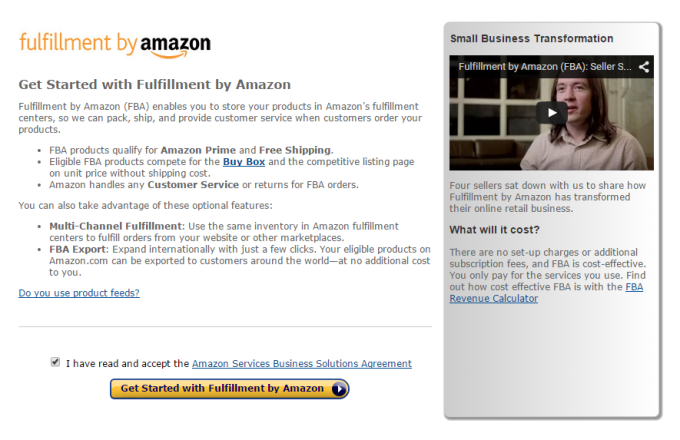
Langkah 3: Cara Mengonversi Item Anda menjadi Pemenuhan oleh Produk Amazon
Saya tahu apa yang Anda pikirkan, “Mengapa saya perlu mengonversi item saya ke item FBA jika saya baru saja memilihnya untuk dipenuhi oleh Amazon?”. Ini hanya memberi Anda opsi untuk menggunakan Amazon FBA. Anda tidak harus menggunakan FBA untuk setiap item yang Anda jual. Ada beberapa item yang juga tidak dapat dikirim melalui Amazon FBA. Oleh karena itu, Anda harus masuk ke akun Anda dan secara manual memilih item mana yang ingin Anda penuhi melalui Amazon FBA.
Untuk melakukan ini, buka tab "Inventaris" di beranda Pusat Penjual Anda dan klik "Kelola Inventaris". Dari sini Anda akan ingin memilih "Tindakan" drop-down untuk setiap produk dan pilih "Ubah untuk Dipenuhi oleh Amazon".
Harap diperhatikan: Setelah dikonversi, cantuman Anda akan dihapus sementara dari Amazon.com hingga inventaris diterima di pusat pemenuhan Amazon. Jadi, Anda harus menyelesaikan seluruh proses untuk mendaftarkan dan menjual barang Anda melalui Amazon FBA.
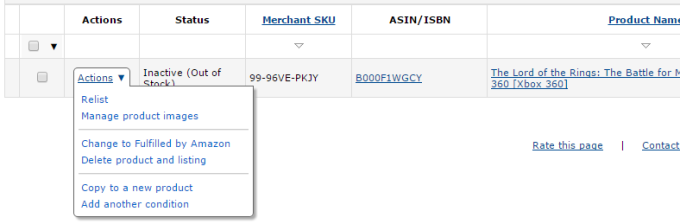
Setelah Anda mengubah inventaris Anda menjadi Terpenuhi oleh Amazon, Anda akan ditanya tentang dua preferensi:
- Layanan Label FBA
- Tanpa Stiker, Inventaris Campuran
Jika Anda menjual barang baru, Anda dapat menggunakan inventaris campuran tanpa stiker. Ini berarti Amazon akan menggabungkan inventaris Anda dengan unit pencocokan penjual lain. Jika seseorang memesan dari Anda, Amazon mungkin mengirimkan unit yang cocok yang sebenarnya berasal dari penjual yang berbeda, tetapi di gudang yang lebih dekat dengan pelanggan. Ini memungkinkan Amazon mengirimkan barang lebih cepat untuk layanan pelanggan yang lebih baik.
(Jika Anda memilih inventaris campuran, harap perhatikan risikonya. Jika penjual lain menjual produk palsu, mereka dapat dikirim sebagai pengganti produk asli Anda sebelum pemberitahuan Amazon. Baca selengkapnya di sini.)
Dalam kasus saya, saya menerima ini karena saya tidak menjual sesuatu yang baru.
Dari keduanya, Layanan Label FBA jauh lebih penting bagi saya. Dengan Layanan Label mereka, Amazon menempatkan label (pikirkan stiker produk putih) pada item Anda untuk Anda, alih-alih Anda melakukannya sendiri.
Saya menerima layanan label karena saya tidak ingin mencetak stiker saya sendiri. Hanya 20 sen per item untuk membuat Amazon memberi label item saya. Karena itu, jika Anda ingin menjaga margin tetap tinggi, Anda dapat mempertimbangkan untuk mencetak stiker Anda sendiri dan memberi label pada produk Anda.
Setelah Anda memilih opsi, Anda akan diminta untuk "Mengubah Saja" atau "Mengubah & Mengirim Inventaris". Jika Anda hanya menjual satu item, lanjutkan dan pilih "Konversi & Kirim Inventaris". Jika tidak, pilih "Hanya Konversi" sehingga kami dapat menambahkan lebih banyak item sebelum kami mengatur pengiriman.
Item Anda sekarang akan muncul di “Amazon-Fulfilled Inventory” di bawah “Manage FBA Inventory” setelah melihat tab “Inventory” utama di Seller Central.
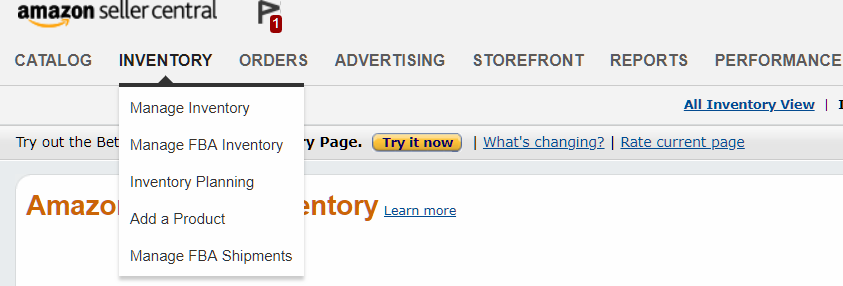
Langkah 4: Cara Membuat Paket Pengiriman Amazon FBA
Jika Anda memilih "Konversi & Kirim Inventaris" atau jika Anda baru saja menambahkan item kedua, Anda akan diminta untuk membuat rencana pengiriman. Untuk ini, Anda memerlukan alamat Pengiriman dari (kemungkinan besar alamat rumah Anda) dan jenis pengepakan Anda.
Ada dua jenis kemasan: "Produk individu" dan "Produk dalam kemasan". Kemungkinan besar Anda akan memilih "Produk individu". Hanya pilih "Produk yang dikemas dalam kotak" jika Anda mengirim kotak dengan semua jenis barang yang sama persis di dalamnya. Misalnya, sekotak 20 DVD Anchorman.
Setelah Anda mengatur rencana pengiriman, Anda akan diminta untuk menambahkan item Anda. Dengan asumsi ini adalah item kedua yang Anda tambahkan, Anda akan melihat dua item. Pilih keduanya.
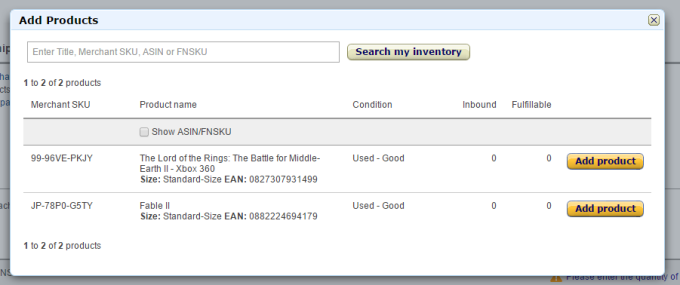
Setelah Anda membuat rencana pengiriman, Anda dapat menambahkan semua barang yang ingin Anda jual. Cukup lakukan proses yang sama dengan yang Anda lalui untuk dua item pertama, namun, saat Anda sampai di akhir, pilih "Tambahkan ke paket pengiriman yang ada" daripada "Buat paket pengiriman baru".
Langkah 5: Cara Mengirim Produk Anda ke Amazon untuk FBA
Sekarang setelah Anda memiliki semua barang dalam rencana pengiriman, saatnya untuk mengirimkan barang Anda. Untuk melakukan ini, buka "Inventaris" -> "Kelola Pengiriman FBA" dan kemudian klik "Lanjutkan dengan rencana pengiriman".
Dari sini masukkan berapa unit setiap item yang Anda kirim. Kemudian jika item Anda memerlukan persiapan (sebagian besar tidak) pilih apakah Anda atau Amazon yang akan menyiapkannya. Terakhir, pilih apakah Anda atau Amazon akan memberi label produk.
Setelah Anda menyetujui pengiriman Anda, Anda dapat membeli pengiriman dari Amazon. Anda hanya perlu tahu berapa berat paket Anda. Anda dapat meletakkannya di timbangan kamar mandi, atau (seperti yang saya lakukan) hanya memperkirakan berdasarkan item di dalam paket.
Setelah Anda mencetak label Anda, tempelkan pada paket Anda dan label siap dikirim! Kirimkan saja ke operator lokal Anda seperti UPS.
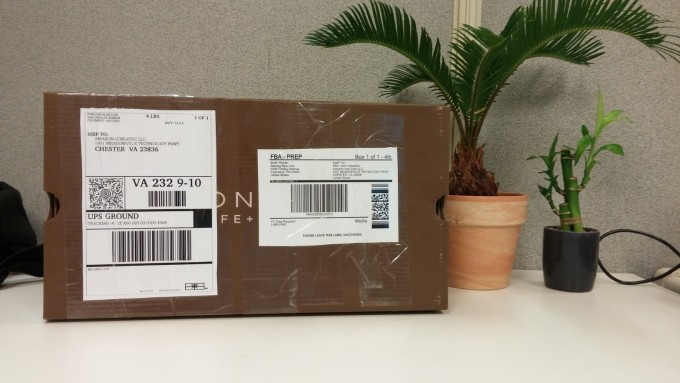
Langkah 6: Cara Menjual Barang Pertama Anda di Amazon
Ini adalah bagian yang mudah. Setelah Anda mengirimkan paket Anda ke Amazon dan mereka menerimanya, barang Anda akan tersedia untuk dibeli.
Sekarang, Anda duduk dan menunggu barang Anda terjual.
Jika Anda menjual barang yang lebih populer, penantiannya tidak terlalu lama. Dalam kasus saya, saya mendaftarkan 8 item, dan semuanya terjual dalam waktu 15 hari.
Kiat pro – video game terjual dengan cepat!
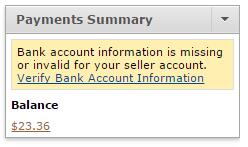
Apa yang Harus Dilakukan Selanjutnya?
Selamat! Semoga Anda telah menjual barang pertama Anda atau setidaknya mendaftarkan barang pertama Anda di Amazon.
Jika Anda belum terjun, tetapi masih penasaran dengan Amazon FBA, lihat posting blog kami kiat-kiat teratas untuk menjual di Amazon, cara memenangkan kotak pembelian Amazon, dan kesalahan penjualan Amazon yang harus dihindari. Atau, klik gambar di bawah ini untuk mendapatkan eBook gratis.
Seiring pertumbuhan bisnis Anda, pelajari cara menghubungkan Amazon dan Amazon FBA ke seluruh sistem bisnis Anda seperti sistem manajemen pesanan!

